Terdapat beberapa gejala yang menyebabkan carian Windows 11 File Explorer anda tidak berfungsi dengan baik. Mungkin anda tidak boleh menaip apa-apa ke dalam kotak carian, atau fail atau aplikasi anda tidak muncul dalam hasil carian.
Jika butang carian tidak bertindak balas sama sekali, anda tidak akan dapat melakukan carian yang paling asas sekalipun. Tidak syak lagi bahawa kemas kini Windows akan datang akan menyelesaikan kesukaran carian yang timbul akibat pepijat pengekodan.
Walau bagaimanapun, semua isu berkaitan carian dalam Windows adalah berkaitan perisian, jadi kemas kini Microsoft atau beberapa tweak di pihak anda sepatutnya mencukupi untuk menyelesaikan gangguan carian File Explorer.
Selepas kami melihat bagaimana File Explorer berubah dalam Windows 11, kami akan membimbing anda melalui senarai penyelesaian yang boleh anda laksanakan.
Apakah yang berlaku kepada File Explorer dalam Windows 11?
File Explorer berfungsi hampir sama seperti dalam Windows 10 dalam cara berikut: Ia menyediakan antara muka yang membolehkan anda berinteraksi dengan fail yang disimpan pada komputer anda dengan menggunakan antara muka bertingkap.
Walau bagaimanapun, terdapat beberapa perubahan pada cara anda melaksanakan tugasan ini. Windows 11 File Explorer mempunyai bar alat yang dipermudahkan dengan ketara berbanding pendahulunya.
Antara muka ini telah dipermudahkan daripada reka bentuk reben dipisahkan kompleks sebelumnya, dengan pilihan fail tab, pengeditan dan paparan. Sebaliknya, anda akan menemui satu siri ikon ringkas yang akan membantu anda melakukan aktiviti asas, seperti mencipta folder baharu.
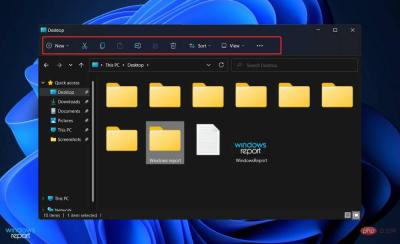
Hampir setiap lelaran utama baharu Windows disertakan dengan set ikon baharu untuk membantu anda meneruskan. Sistem pengendalian Windows 11 Microsoft tidak terkecuali, kerana ia termasuk set ikon bertenaga baharu untuk apl terbina dalamnya yang mempunyai rupa rata dan berlorek.
Ikon Penjelajah Fail Baharu menggambarkan folder umum, dokumen dan folder khusus seperti Gambar dan Muat Turun, serta folder baharu dan ikon dokumen.
Menu elips (tiga titik) boleh digunakan untuk item limpahan seperti memetakan pemacu rangkaian, memilih semua dalam tetingkap dan membuka pilihan, hanya untuk menamakan beberapa.
Walau bagaimanapun, walaupun percubaan sekali-sekala untuk memudahkan antara muka dengan menyembunyikan pilihan mungkin menjadikannya lebih sukar untuk digunakan, Microsoft nampaknya telah mencapai keseimbangan yang sempurna dalam kes ini.
Apakah yang perlu saya lakukan jika carian Windows 11 File Explorer tidak berfungsi?
1. Mulakan semula komputer anda
Proses mulakan semula yang terkenal berguna dalam lebih banyak situasi daripada yang anda fikirkan. Pengguna sering melangkau langkah ini, menjadikan tugas mereka tidak perlu lebih sukar kerana mereka berpendapat bahawa hanya memulakan semula tidak akan membantu.
Mula-mula, mulakan semula komputer anda, kerana sebarang ralat atau pepijat yang cetek mungkin dapat diselesaikan pada masa mesin but tanpa campur tangan anda selanjutnya.
Walau bagaimanapun, jika anda telah mencuba ini dan masalah anda tidak dapat diselesaikan, anda harus beralih kepada set penyelesaian seterusnya.
2. Tamatkan SearchHost.exe
- dan pada masa yang sama tekan butang CTRL+ ALT+DELETE butang dan klik Pengurus Tugas untuk membukanya.

- Navigasi ke tab Butiran dan cari SearchHost.exe dan kliknya, kemudian klik Tamat Tugas di sudut kanan bawah.

Setelah proses selesai, cuba buka tetingkap File Explorer baharu dan cari maklumat yang anda cari tadi.
3. Jalankan Penyelesai Masalah Carian dan Pengindeksan
- Tekan kekunci Windows + I untuk membuka Tetapan app , kemudian navigasi ke Sistem dalam panel kiri dan selesaikan masalah dari sebelah kanan.

- Selepas memasuki menu Penyelesaian Masalah, klik pilihan Penyelesaian Masalah Lain .

- Sekarang tatal ke bawah sehingga anda menemui Cari dan Pengindeksan Penyelesai masalah dan klik Jalankan di sebelah .

Apabila penyelesai masalah selesai mencari ralat, ia akan memaparkan ralat khusus yang berlaku dan arahan tentang cara membetulkannya. Pastikan anda mengikut arahan betul-betul seperti yang ditulis.
4. Kemas Kini Windows
- Tekan Windows + I untuk membuka apl Tetapan dan klik pada Kemas Kini Windows di panel kiri .

- Jika anda mempunyai sebarang kemas kini baharu untuk dimuat turun, klik pada butang Pasang Sekarang dan tunggu sehingga proses selesai, jika tidak, klik pada butang Semak Kemas Kini.

Menggunakan versi Windows yang lebih lama boleh menyebabkan masalah yang boleh diselesaikan dengan mengemas kini kepada versi terkini. Ralat carian File Explorer pasti akan ditangani dan diperbaiki dengan kemas kini.
Siapa yang boleh melihat fail OneDrive saya?
Memandangkan anda boleh menyimpan fail dengan mudah dalam OneDrive terus daripada FileExplorer, tetapan lalai hanya membenarkan anda mengakses halaman ini. Ia serupa dengan cakera setempat anda, ciri Dokumen Saya atau komputer desktop anda. Oleh itu, tidak perlu risau tentang kerahsiaan atau keselamatan.
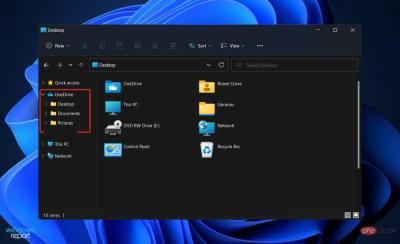
Jika anda berkongsi fail OneDrive dengan seseorang, orang itu sudah pasti akan mempunyai akses kepada fail tersebut. Walau bagaimanapun, anda boleh membatalkan kebenaran pada bila-bila masa dengan pergi ke pilihan "Kongsi" daripada menu lungsur.
Jangan mempertimbangkan untuk menyimpan data anda secara setempat pada desktop anda kerana tersalah anggap bahawa data itu lebih selamat. OneDrive for Business direka untuk memastikan maklumat anda sulit dan selamat. Selain itu, ia memberi anda banyak kelebihan.
Salah satu kelebihan ini ialah penyegerakan fail atas permintaan. Akibatnya, pelanggan tidak perlu lagi menyegerakkan keseluruhan struktur OneDrive mereka, sebaliknya mereka hanya boleh memilih fail yang sepatutnya tersedia pada peranti tertentu.
Memandangkan ruang storan pada telefon dan tablet adalah terhad dan selalunya tidak boleh dikembangkan, pelanggan boleh memilih untuk menyegerakkan dokumen yang ingin dibawa bersama mereka merentas semua peranti mereka tanpa kos tambahan.
Kelebihan lain ialah kebolehgunaan. Ia sentiasa tersedia. Anda boleh yakin bahawa pengguna akan sentiasa dapat mengakses kandungan yang mereka simpan di sana. Malah, Microsoft telah mengekalkan penarafan masa operasi perkhidmatan sekurang-kurangnya 99.97% sejak 2015.
Kebolehaksesan ialah satu lagi manfaat hebat kefungsian OneDrive kerana anda boleh menyimpan fail dengan mudah dan mengaksesnya terus dari tetingkap File Explorer.
Kandungan yang dijana pengguna dan kolaboratif kini boleh diurus secara berpusat oleh organisasi dan pengguna kini boleh menggunakan kandungan yang dilindungi sewajarnya oleh organisasi.
Menurut penyelidikan kami, secara keseluruhan, OneDrive ialah pilihan storan peribadi yang paling mesra pengguna, selamat dan bersepadu di pasaran hari ini.
Atas ialah kandungan terperinci Betulkan isu carian Windows 11 File Explorer tidak berfungsi. Untuk maklumat lanjut, sila ikut artikel berkaitan lain di laman web China PHP!

Alat AI Hot

Undresser.AI Undress
Apl berkuasa AI untuk mencipta foto bogel yang realistik

AI Clothes Remover
Alat AI dalam talian untuk mengeluarkan pakaian daripada foto.

Undress AI Tool
Gambar buka pakaian secara percuma

Clothoff.io
Penyingkiran pakaian AI

Video Face Swap
Tukar muka dalam mana-mana video dengan mudah menggunakan alat tukar muka AI percuma kami!

Artikel Panas

Alat panas

EditPlus versi Cina retak
Saiz kecil, penyerlahan sintaks, tidak menyokong fungsi gesaan kod

SublimeText3 versi Inggeris
Disyorkan: Versi Win, menyokong gesaan kod!

MantisBT
Mantis ialah alat pengesan kecacatan berasaskan web yang mudah digunakan yang direka untuk membantu dalam pengesanan kecacatan produk. Ia memerlukan PHP, MySQL dan pelayan web. Lihat perkhidmatan demo dan pengehosan kami.

SublimeText3 Linux versi baharu
SublimeText3 Linux versi terkini

SecLists
SecLists ialah rakan penguji keselamatan muktamad. Ia ialah koleksi pelbagai jenis senarai yang kerap digunakan semasa penilaian keselamatan, semuanya di satu tempat. SecLists membantu menjadikan ujian keselamatan lebih cekap dan produktif dengan menyediakan semua senarai yang mungkin diperlukan oleh penguji keselamatan dengan mudah. Jenis senarai termasuk nama pengguna, kata laluan, URL, muatan kabur, corak data sensitif, cangkerang web dan banyak lagi. Penguji hanya boleh menarik repositori ini ke mesin ujian baharu dan dia akan mempunyai akses kepada setiap jenis senarai yang dia perlukan.













